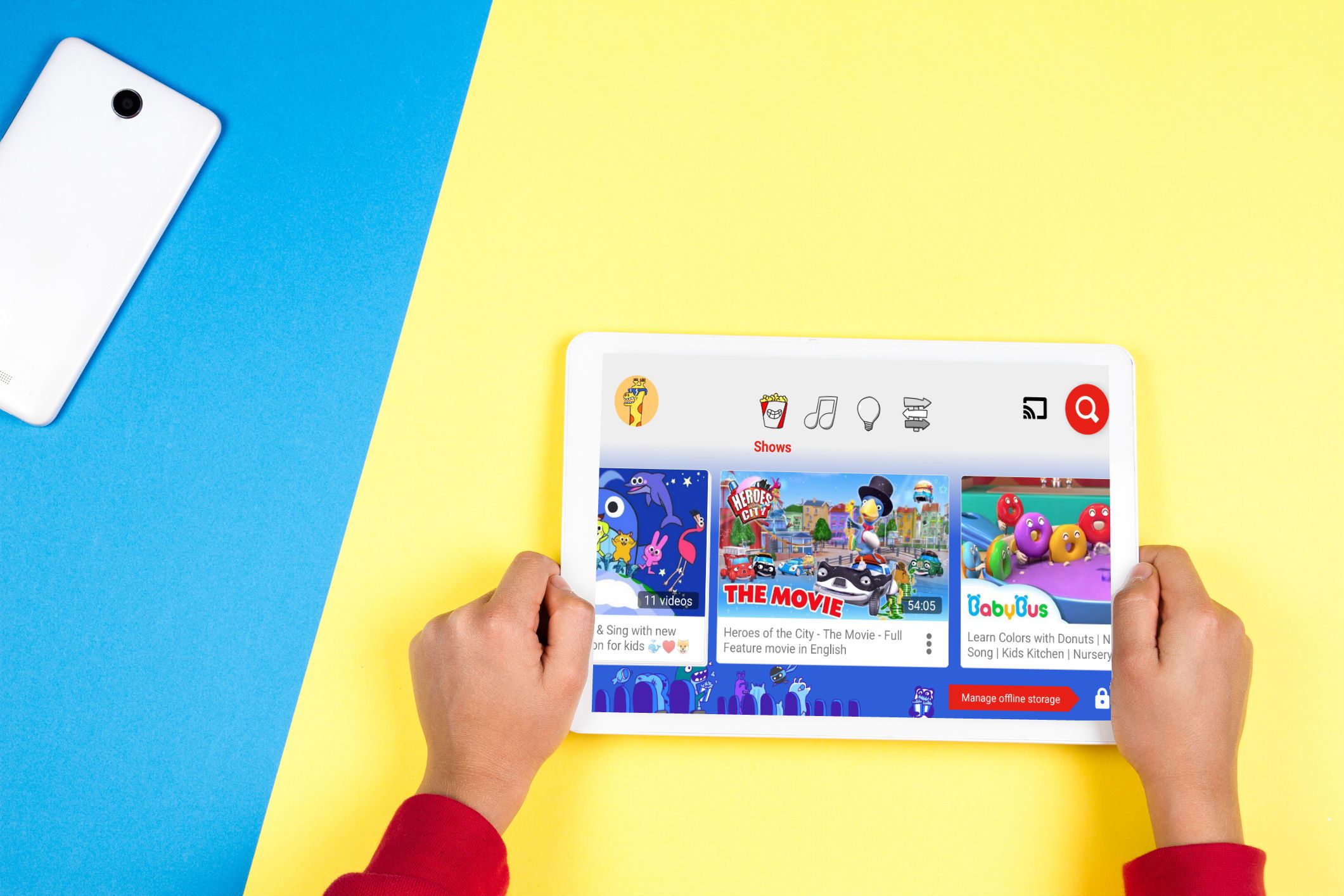YouTube Kids on YouTuben versio, joka suodattaa pois sopimattoman sisällön ja tarjoaa lapsille räätälöidyn katselukokemuksen esikoululaisista teini-ikäisiin. Se on saatavana sovelluksena sekä Androidille että iOS:lle, ja se on saatavana myös virallisen YouTube Kids -sivuston kautta.
Miten YouTube Kids toimii?
YouTube Kids on erillinen sovellus ja verkkosivusto, joka tarjoaa lapsille käyttöliittymän, jolla he voivat katsoa ikänsä mukaisia YouTube-videoita. Ajatuksena on poistaa väkivaltainen ja selkeä sisältö korostaen samalla opetuksellista ja luovaa sisältöä, jotta YouTube Kids on turvallisempi käyttökokemus kuin tavallinen YouTube-sivusto ja -sovellus. YouTube Kids toimii siten, että sinun on luotava tili lapsellesi, jonka jälkeen hänen tilinsä yhdistetään Google-tiliisi. Sen avulla voit hallita, minkä tyyppistä sisältöä he voivat käyttää, asettaa aikarajan päivittäiselle sovellusten käytölle ja paljon muuta. Vaikka YouTube Kids ei ole täydellinen, se tarjoaa vanhemmille monia tapoja suojella lapsiaan sopimattoman sisällön pääsyltä. YouTube Kids on mainosten tuettu, mikä tarkoittaa, että lapsesi näkee mainoksia sovelluksessa. Voit poistaa mainokset tilaamalla YouTube Premiumin, mutta lapsesi näkee silti kaupallista sisältöä, kuten pakkausvideoita ja leluvalmistajien videoita, ellet erityisesti estä näitä videoita.
Ota YouTube Kids käyttöön
-
Lataa ja käynnistä YouTube Kids -sovellus iOS- tai Android-laitteellesi.
Lataa:
-
Napauta Olen vanhempi.
-
Lehdistö oikea nuoli.
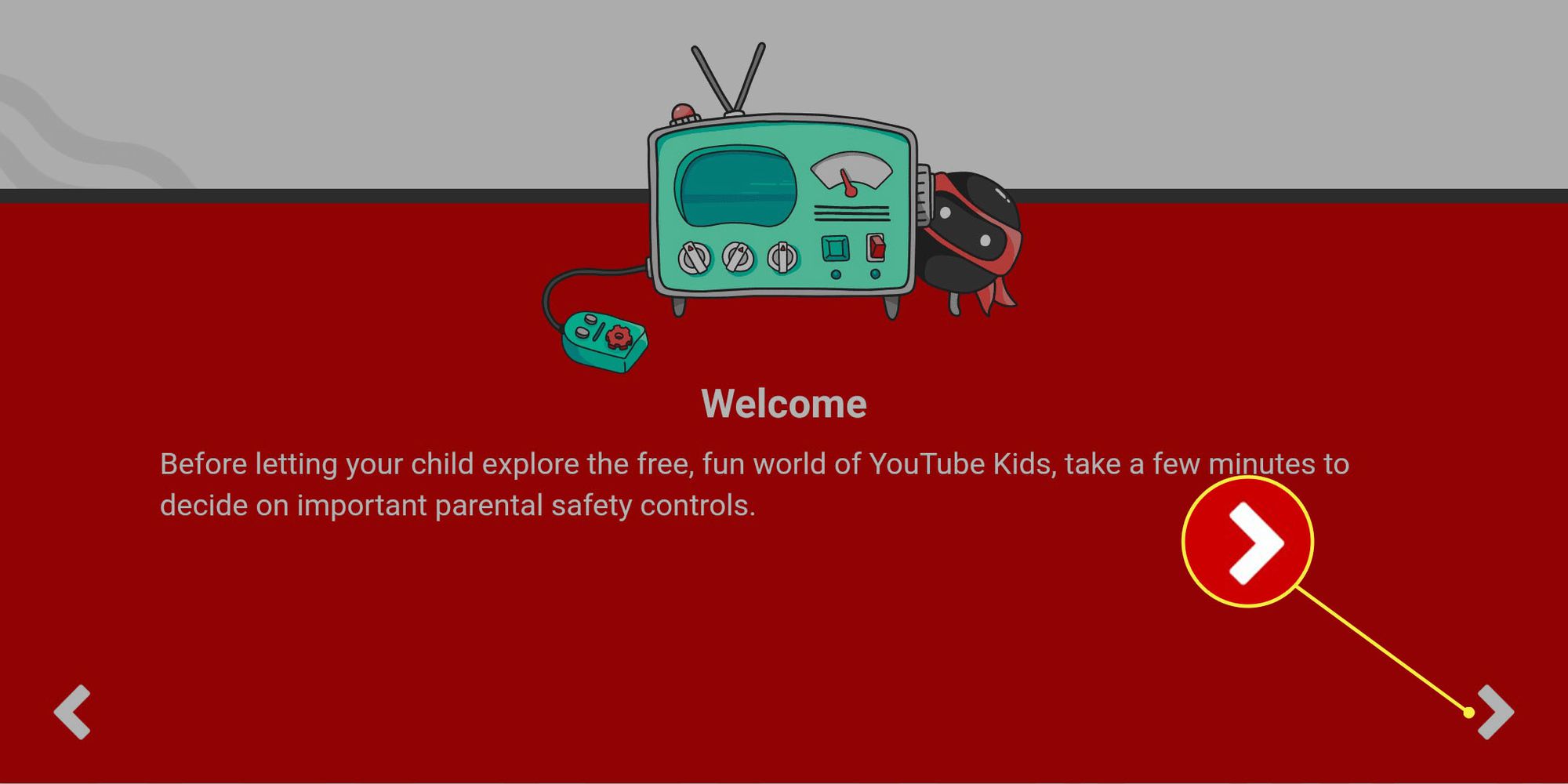
-
Syötä syntymävuosi ja napauta VAHVISTAA.
-
Katso esittelyvideo ja napauta oikea nuoli.
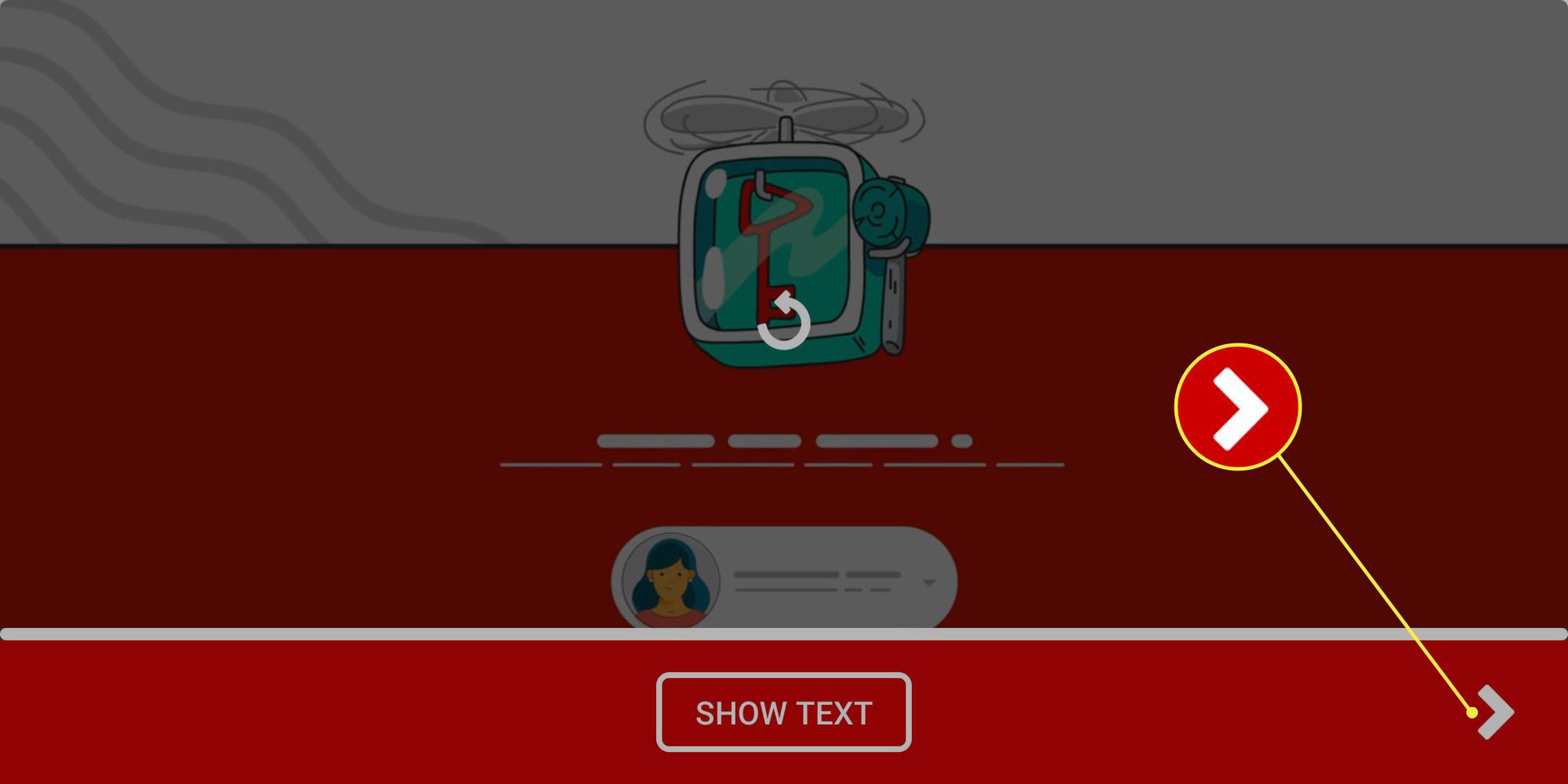
-
Valitse tili, jolla haluat kirjautua sisään ja napauta KIRJAUDU SISÄÄN.
-
Lue vanhempien suostumuslomake ja tietosuojakäytäntö, anna salasanasi ja napauta VAHVISTAA.
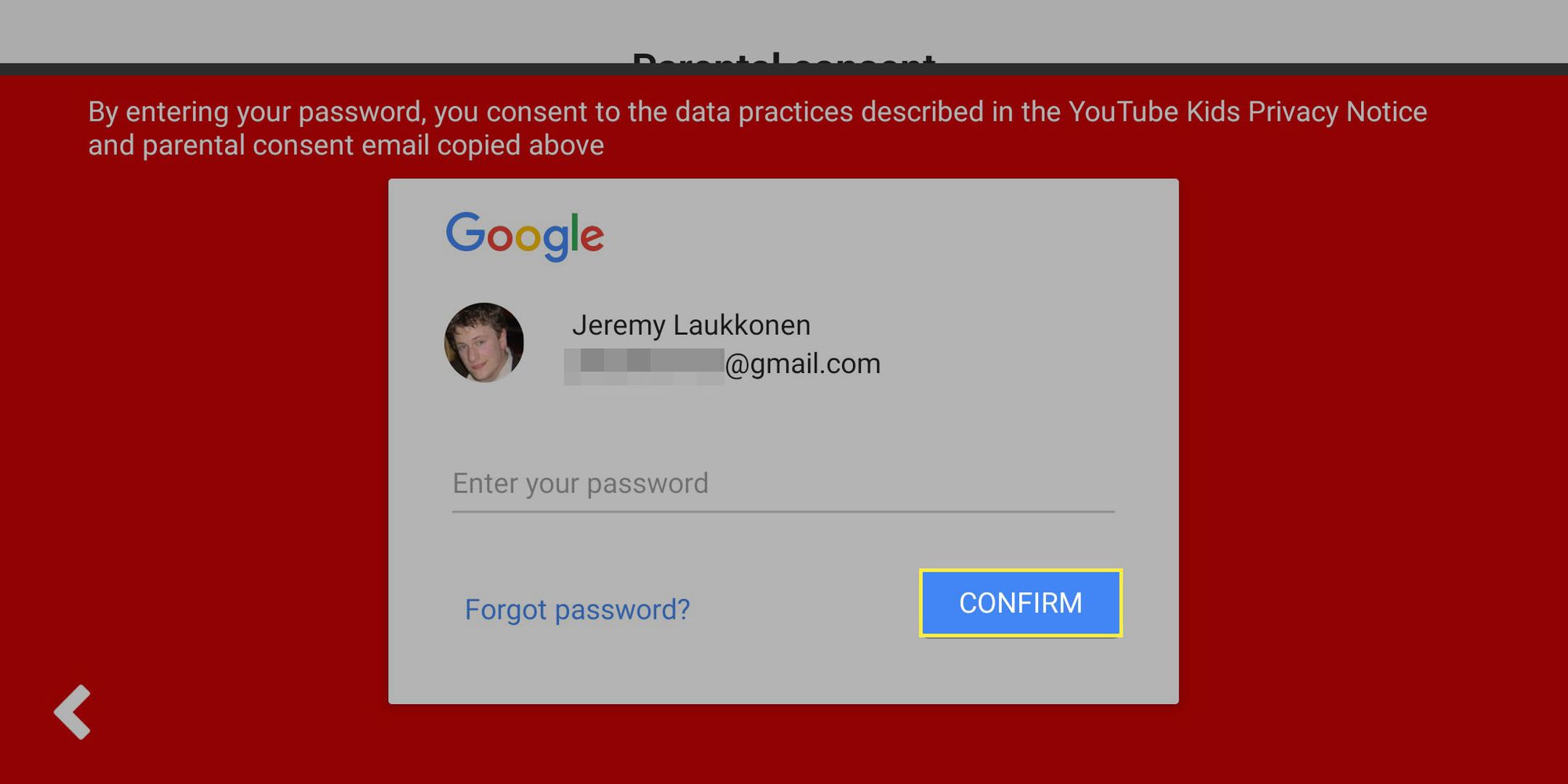
-
Anna lapsesi tiedot ja napauta sitten oikea nuoli.
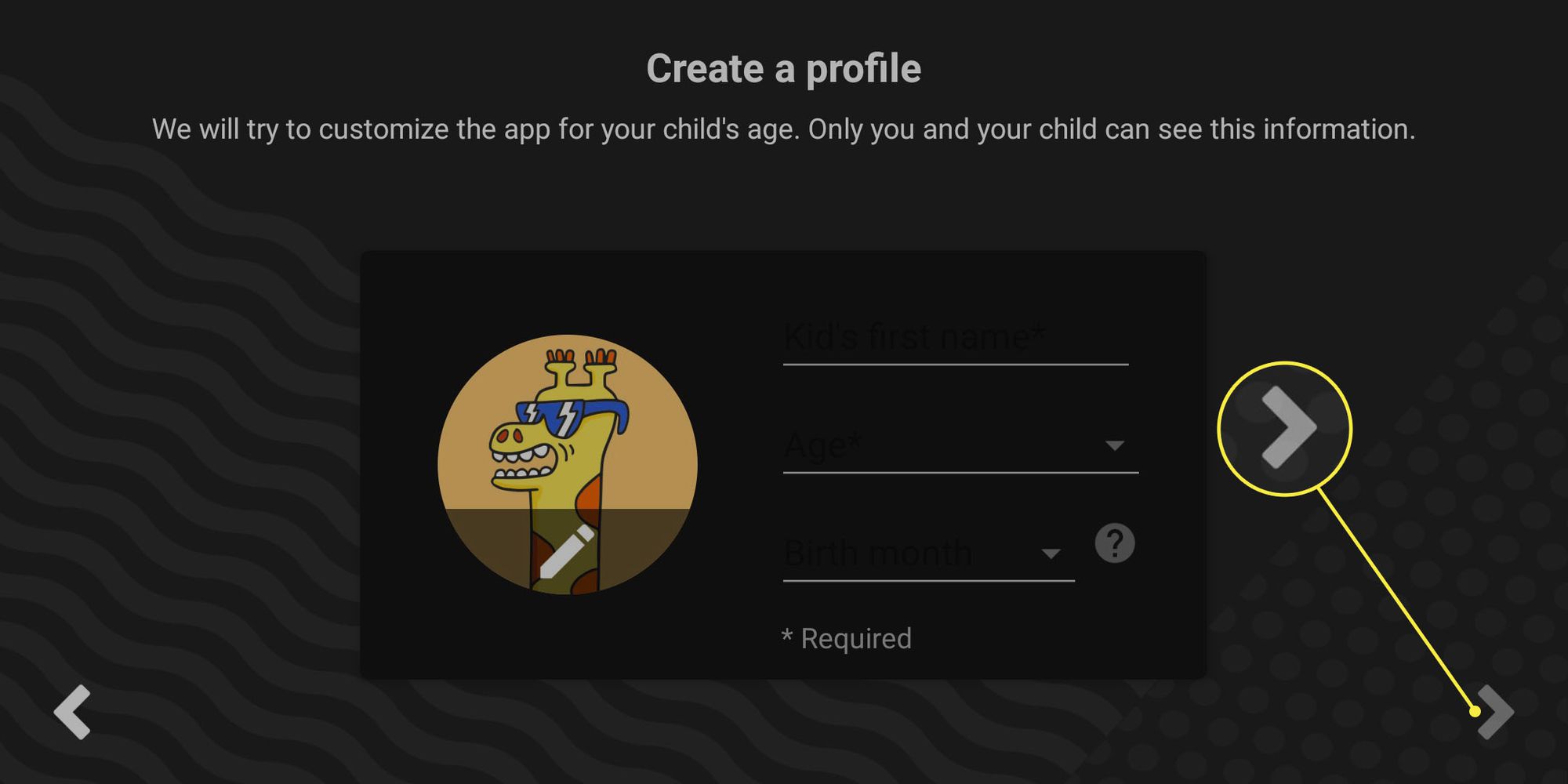
-
Valitse hyväksymäsi sisällön tyyppi ja napauta sitten oikea nuoli.
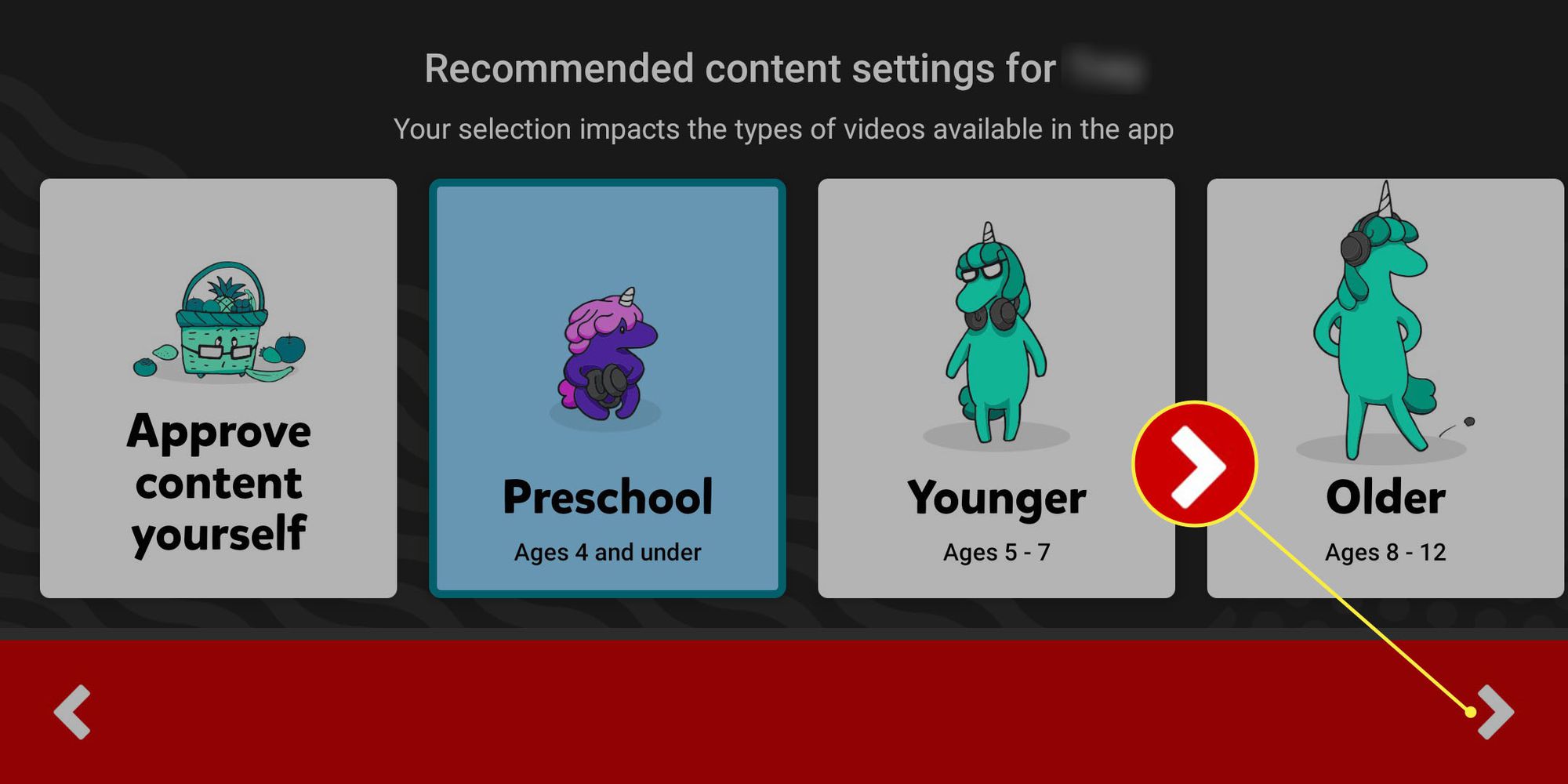
-
Jos hyväksyt valitun sisällön, napauta VALITA.
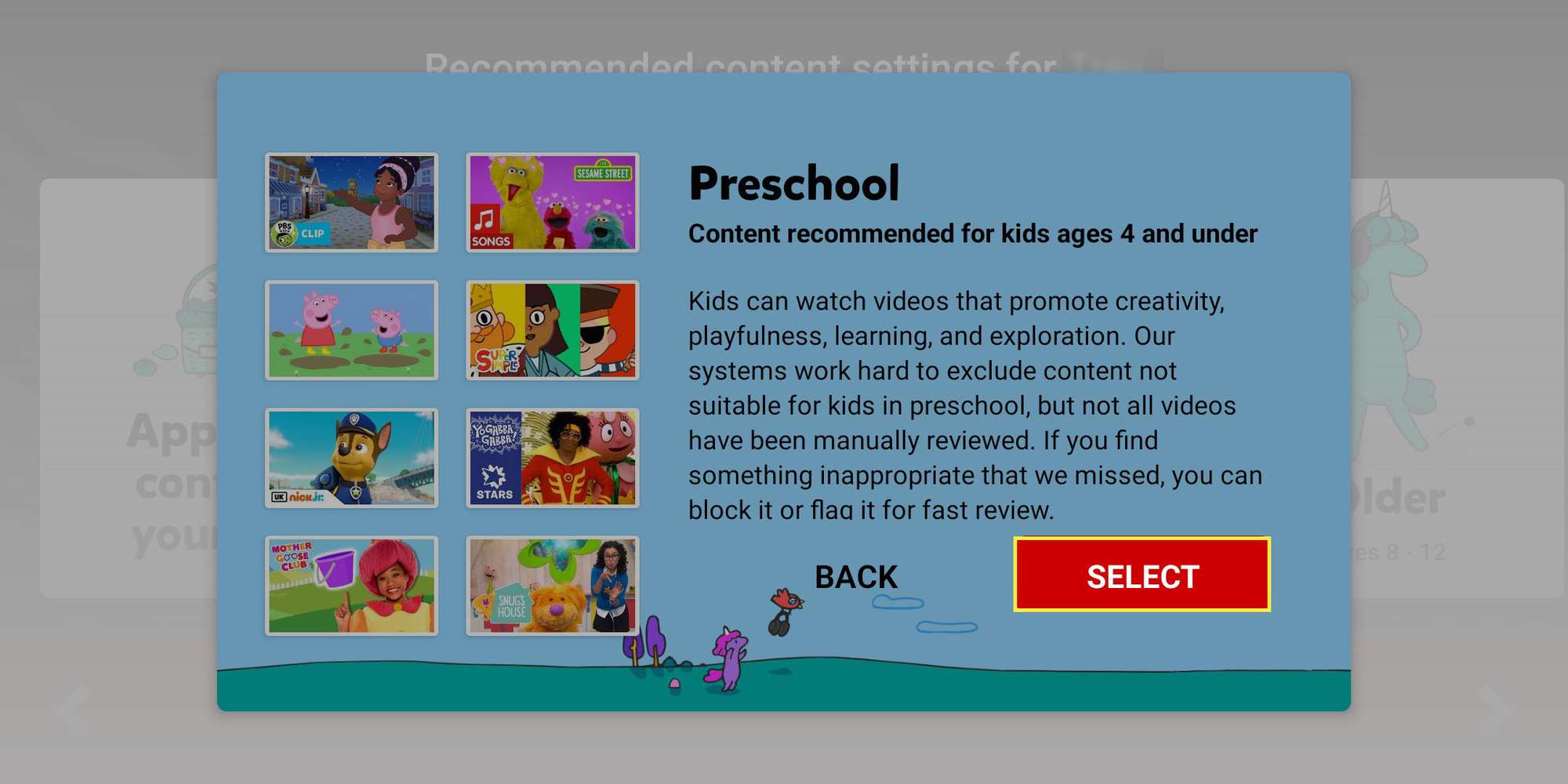
-
Napauta + lisätäksesi toisen profiilin, tai napauta oikea nuoli jatkaa.
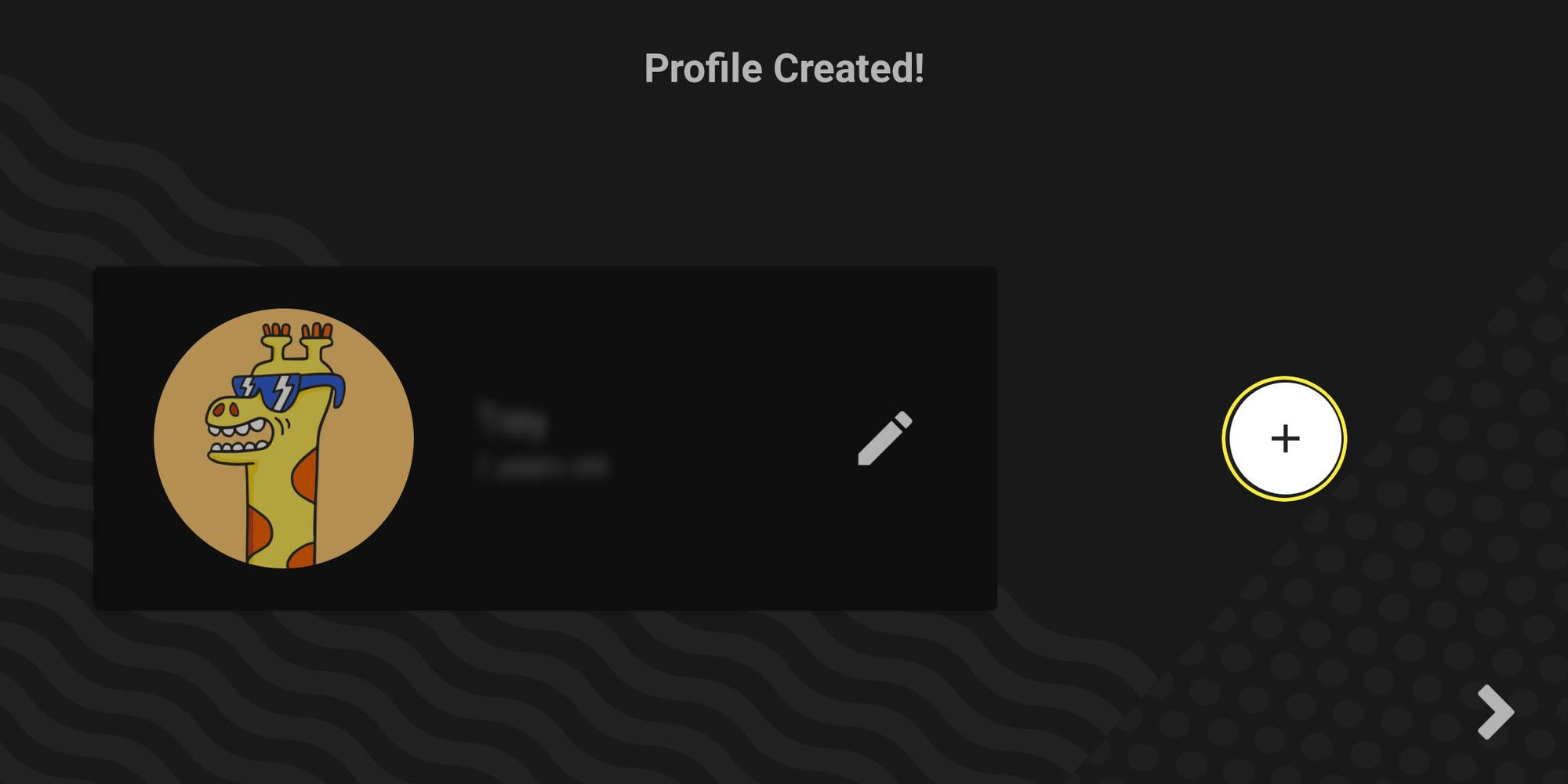
-
Katso esittely vanhempien ominaisuuksista ja napauta sitten TEHTY kun olet valmis.
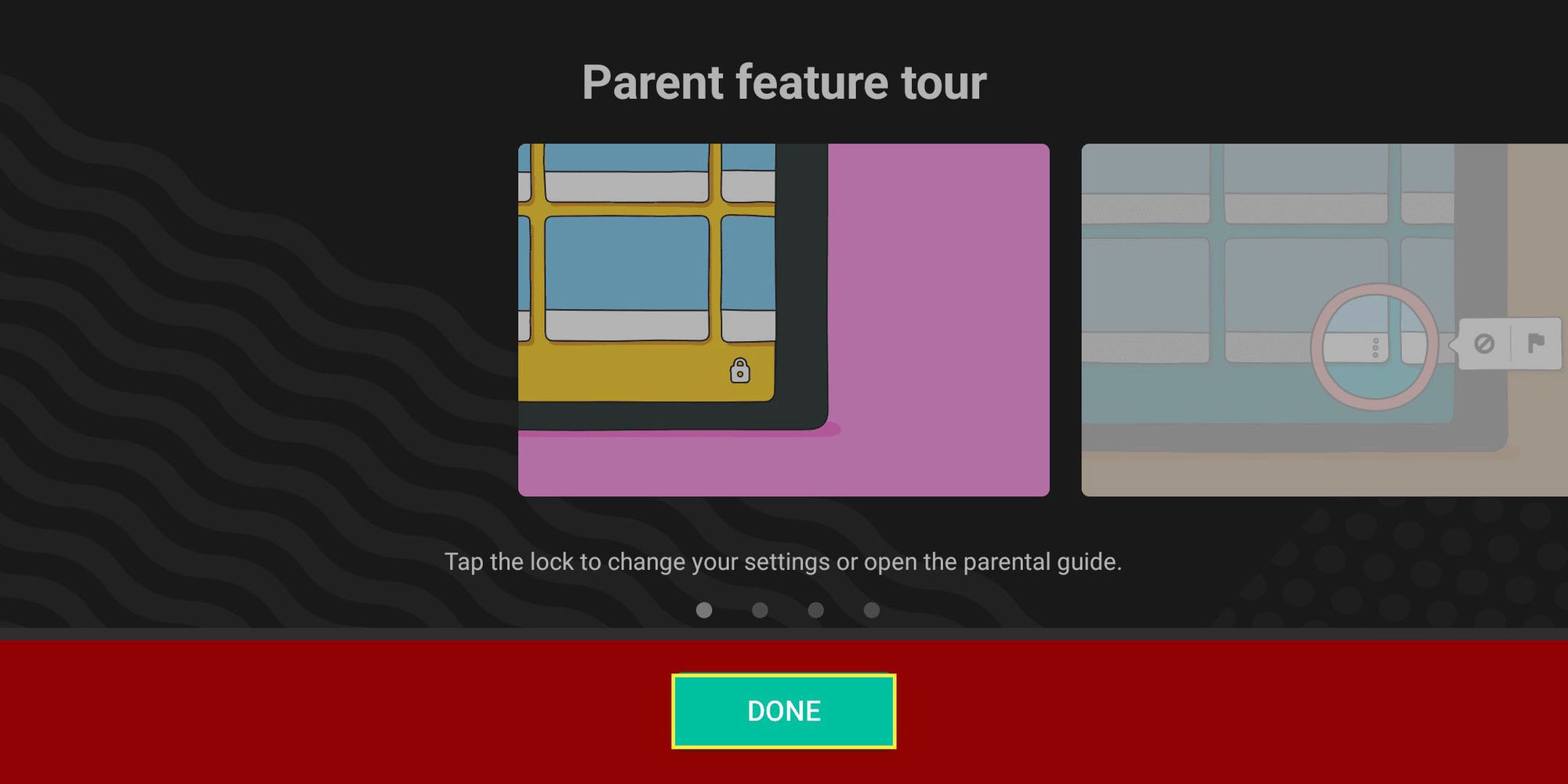
Millainen sisältö on sallittu YouTube Kidsissä?
YouTube Kids on suunniteltu tarjoamaan lapsille sopivaa sisältöä eri ikäisille. YouTube Kids -kirjaston luomiseen YouTube käyttää valtavaa videokirjastoaan ja suodattaa sen löytääkseen teini-ikäisille, nuoremmille lapsille ja esikoululaisille sopivaa sisältöä. Tämä saavutetaan pääasiassa automaattisten suodattimien avulla, mutta YouTuben henkilökunta voi myös lisätä tai poistaa videoita manuaalisesti. Jos olet kiinnostunut siitä, mitä YouTube pitää koko perheelle sopivana sisältönä, voit tutustua koko perheelle sopivan sisällön oppaaseen, jonka se tarjoaa sisällöntuottajilleen. Tämä opas ei koske sinua suoraan vanhempana, mutta se auttaa sinua ymmärtämään, millaista sisältöä lapsesi löytävät YouTube Kidsistä. Tässä on kolme sovelluksen perussisältöluokkaa:
- taapero: Tämä tila on tarkoitettu hyvin pienille lapsille, jotka eivät vielä ole koulussa. Tässä tilassa löydetyt videot keskittyvät pääasiassa oppimiseen, pelaamiseen ja luovuuteen.
- nuorempi: Tämä tila on tarkoitettu 5–7-vuotiaille lapsille. Se lisää sisältöä, kuten musiikkia, sarjakuvia ja askarteluja stimuloidakseen lapsesi luovaa puolta.
- Vanhempi: Tämä tila on tarkoitettu nuorille, 8–12-vuotiaille nuorille. Löydät sisältöä, kuten pelivideoita ja muuta sisältöä, joka vetoaa tähän ikäryhmään.
Onko YouTube Kids todella turvallista?
YouTube Kids käyttää monimutkaisia algoritmeja päättääkseen, mikä sopii sovellukseen. Vaikka osa sisällöstä lisätään ja kuratoidaan manuaalisesti, on aina mahdollisuus, että jotain lipsahtaa mieleesi. Tämä oli suurempi ongelma YouTube Kidsin alkuaikoina, kun jotkut häikäilemättömät sisällöntuottajat keksivät algoritmin ja täyttivät sovelluksen outoilla ja sopimattomilla videoilla, mutta siitä on tullut paljon parempi. YouTube Kids ei ole lastenvahti eikä sitä ole tarkoitettu valvomattomaan käyttöön, joten YouTube asettaa vanhemmille jonkin verran vastuuta lastensa palvelun käytön valvomisesta. Sinulla on joitain melko vankkoja vaihtoehtoja saatavilla olevan sisällön tyypin valitsemiseen, ja voit myös merkitä kaiken sopimattoman välitöntä manuaalista tarkistusta varten.
Hallitse YouTube Kidsiä paremmin
YouTube Kidsin oletusasetukset ovat riittävät joillekin vanhemmille, mutta saatat haluta hallita lapsesi katseluasetuksia paremmin. Jos haluat tällaisen hallinnan, YouTube Kids -sovellus tarjoaa sen.
-
Käynnistä YouTube Kids -sovellus ja napauta lapsesi profiili -kuvaketta vasemmassa yläkulmassa.

-
Napauta Lisää lapsi vanhempien asetuksissa.
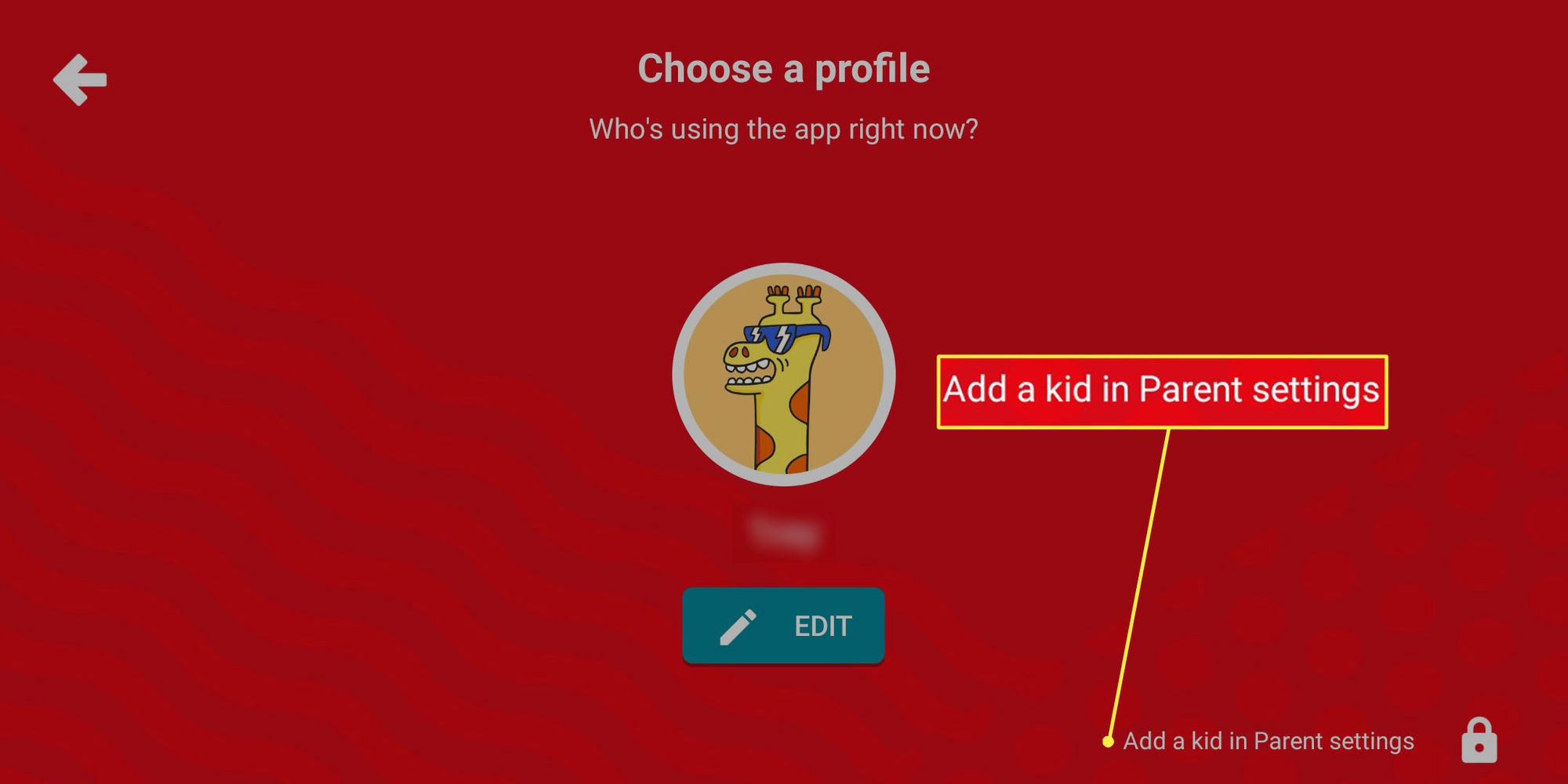
Et varsinaisesti lisää lasta, tämä vain avaa lapsilukon.
-
Vastaa matemaattiseen kysymykseen ja napauta Lähetätai luo oma pääsykoodi tulevaa käyttöä varten.
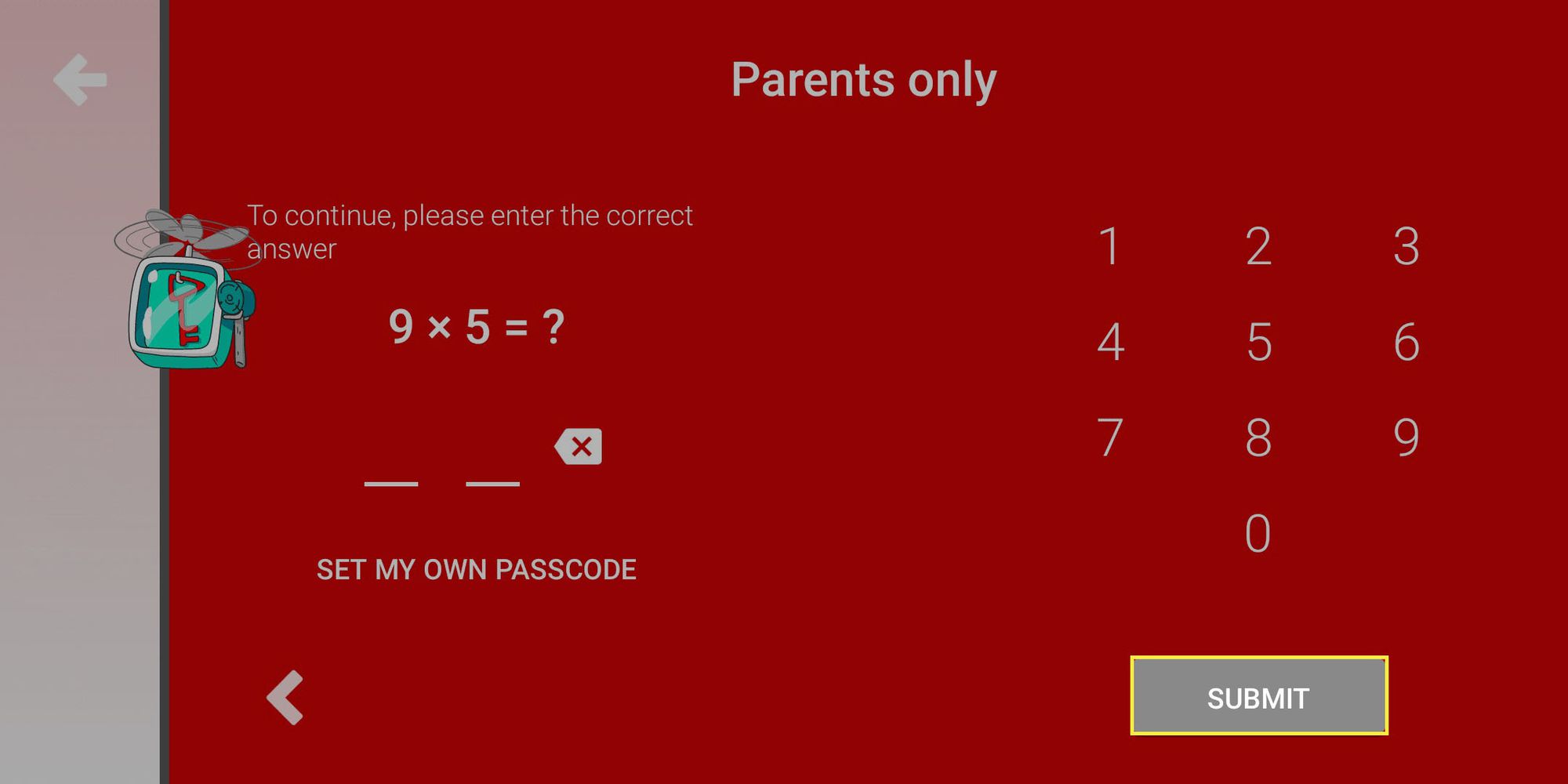
-
Napauta ajastin asettaaksesi ajastimen sovellukseen ja rajoittaaksesi lapsesi käyttöaikaa, tai napauta asetukset edistyneemmille ohjauksille.
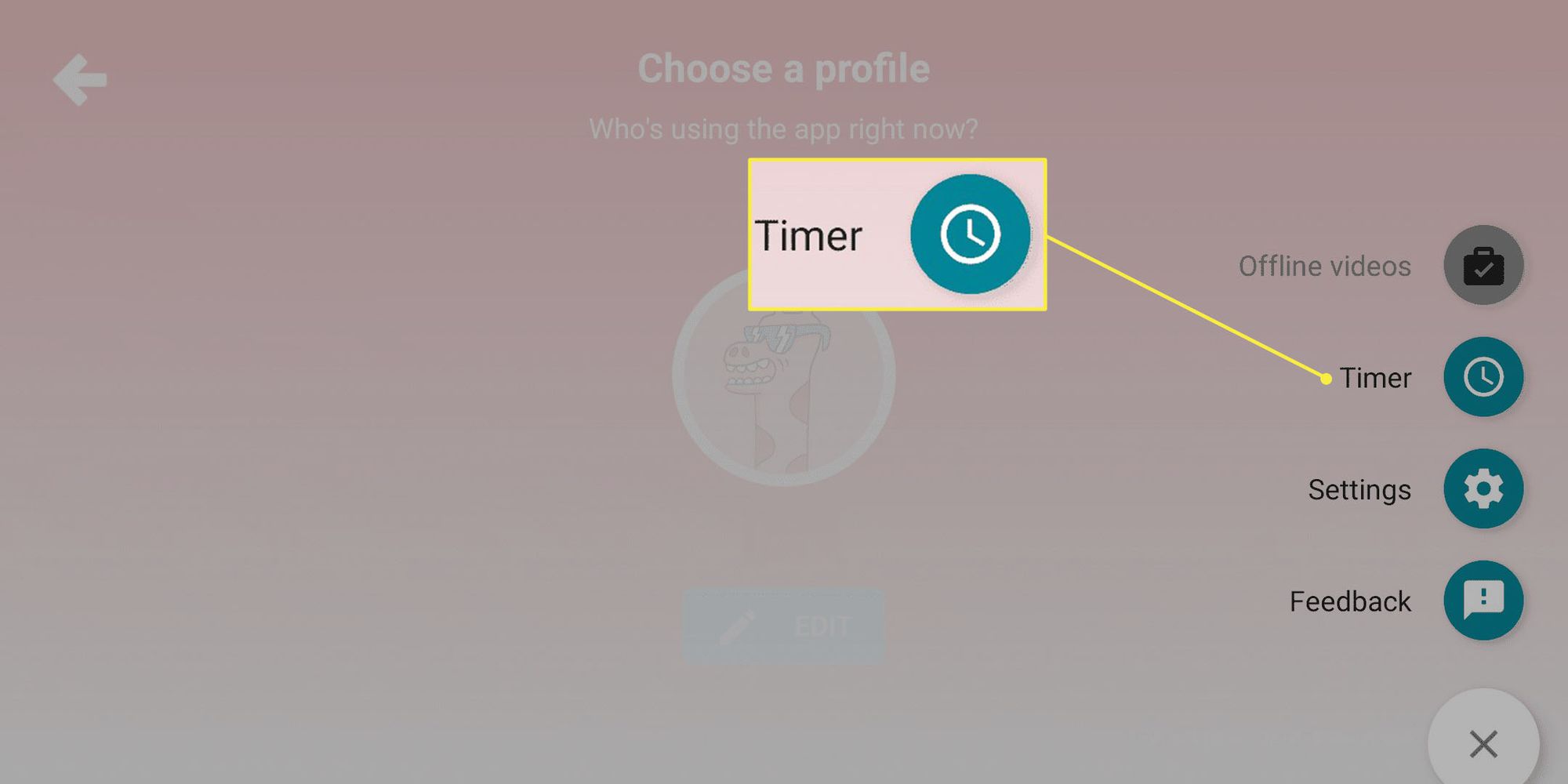
Mitä vanhemmat voivat hallita YouTube Kidsissä?
YouTube Kidsin lapsilukkoosiossa voit määrittää, minkä tyyppistä sisältöä lapsesi saa käyttää, hyväksyä tiettyjä kanavia ja videoita sekä poistaa videohakuominaisuuden käytöstä.
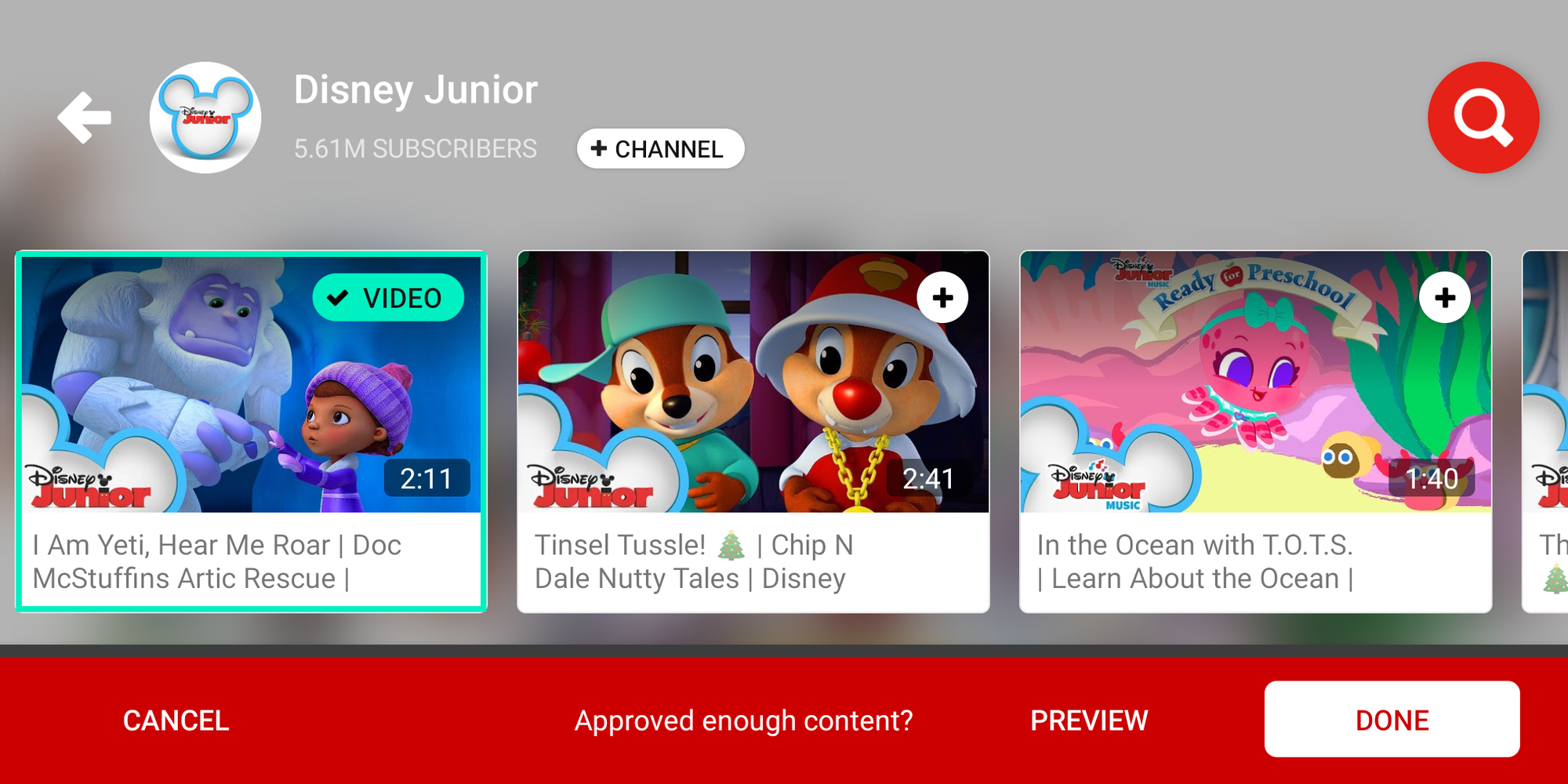
Jotta voit hallita täysin sitä, mitä lapsesi katsoo YouTube Kidsissä, sinun on hyväksyttävä jokainen video manuaalisesti tai tietyt kanavat, joihin luotat. Ole varovainen hyväksyessäsi koko kanavaa, sillä kanavat voivat lisätä uusia videoita milloin tahansa. Haluat ehkä rajoittaa tällaiset hyväksynnät sisältöön, johon luotat, kuten Disney Junioriin ja PBS Kidsiin. Videoiden ja kanavien manuaalinen hyväksyminen poistaa myös videohakutoiminnon käytöstä. Jos haluat mieluummin noudattaa YouTuben ikäkohtaisia suosituksia, mutta et halua lapsesi käyttävän hakutoimintoa, voit myös poistaa sen käytöstä manuaalisesti. Tämä auttaa estämään lapsiasi vahingossa kohtaamasta sopimatonta sisältöä vaarattoman kirjoitusvirheen vuoksi.
Hyväksy kanavia YouTube Kidsissä
Jos olet huolissasi sopimattoman sisällön lipsahtamisesta läpi, voit hyväksyä kanavat manuaalisesti YouTube Kidsissä. Vanhempana tämän ominaisuuden avulla voit hallita tarkasti, mitä kanavia lapsesi voivat katsella. Voit esimerkiksi rajoittaa lapsesi vain viralliseen Disney-sisältöön. Kanavien hyväksyminen manuaalisesti YouTube Kidsissä:
-
Avaa YouTube Kids -sovellus ja napauta Lukko oikeassa alakulmassa.
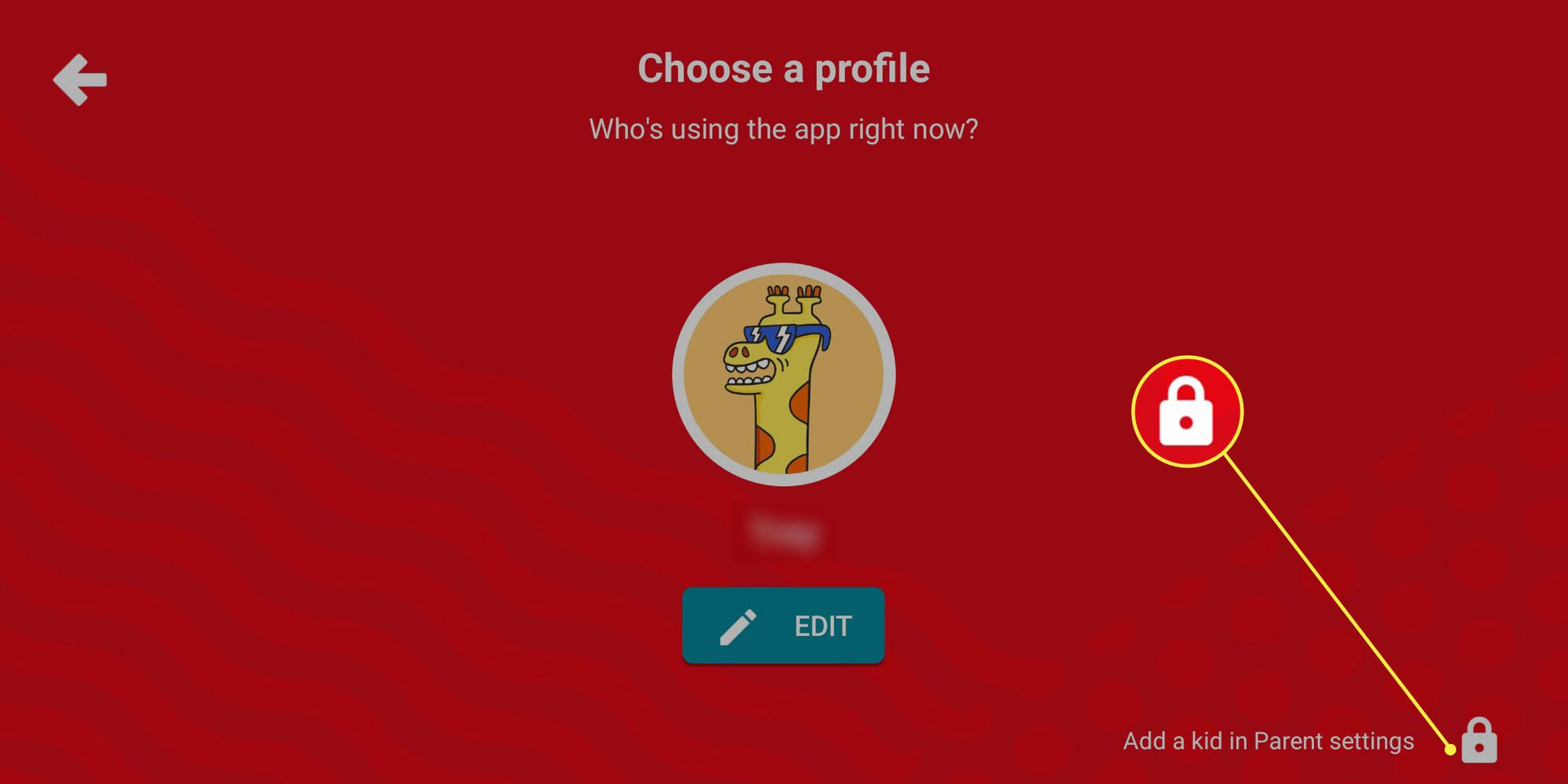
-
Vastaa matemaattiseen kysymykseen tai syötä salasanasi ja napauta Lähetä.
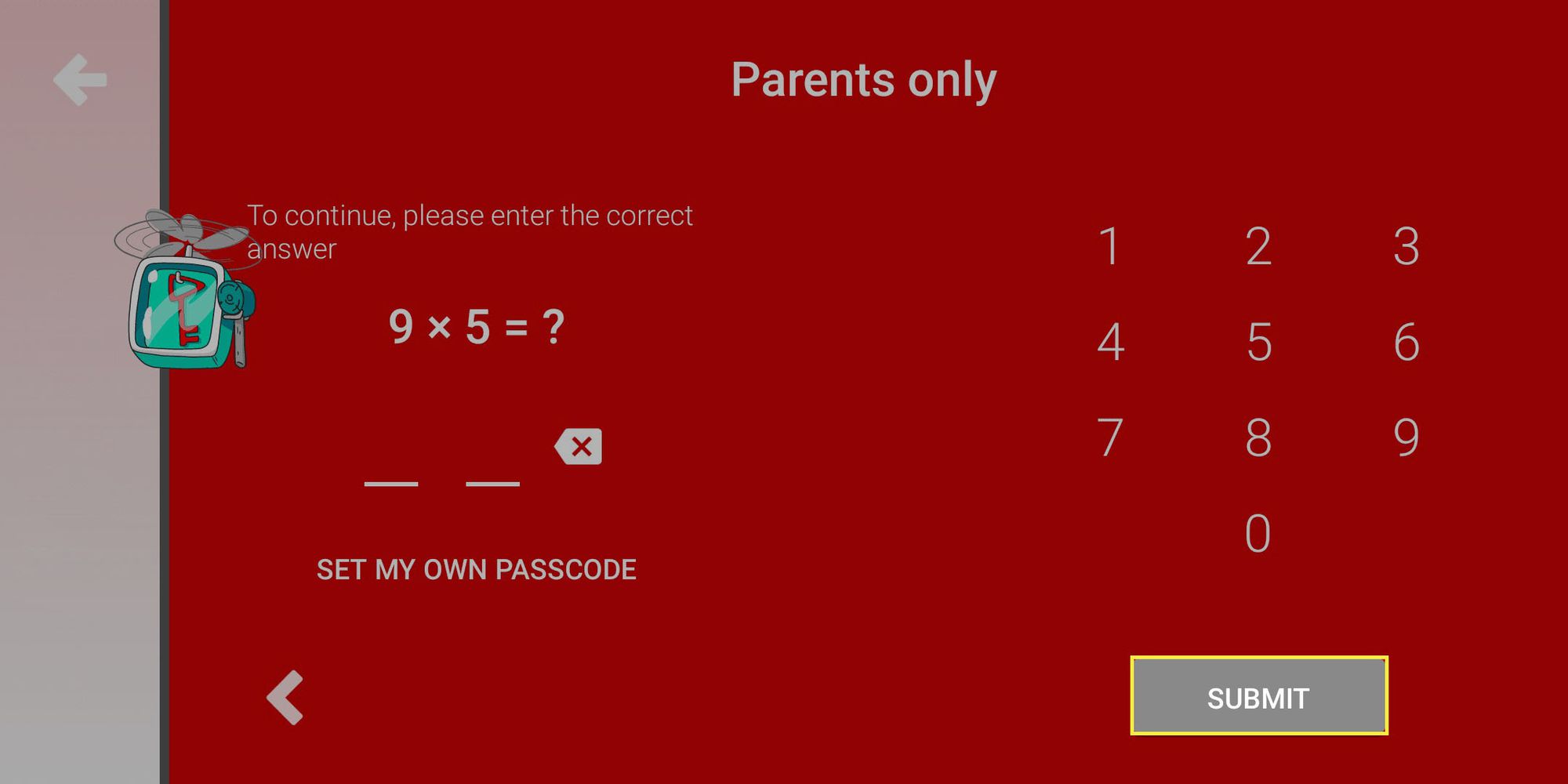
-
Napauta asetukset.
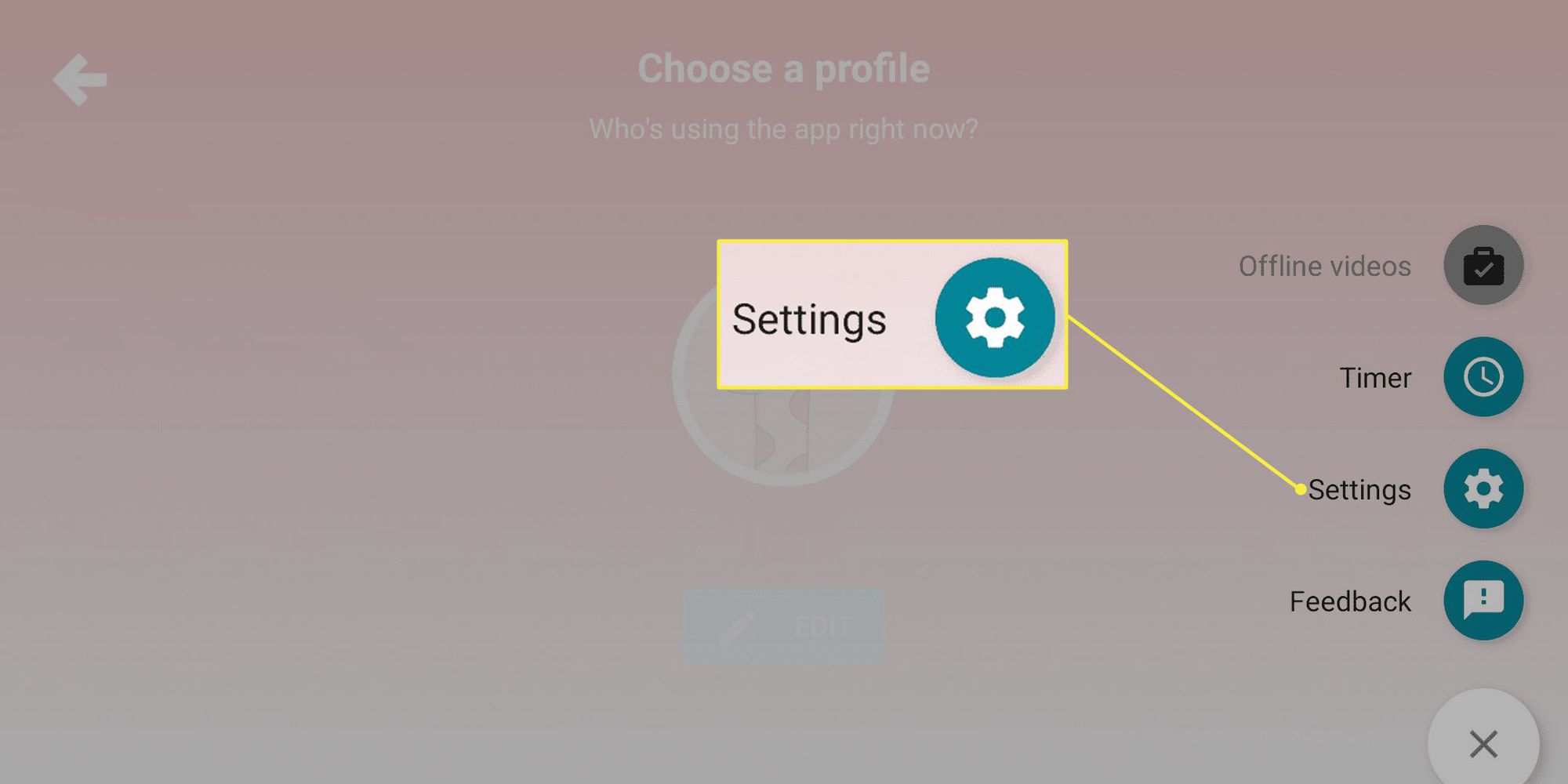
-
Vieritä kohtaan Sisältöasetukset ja napsauta MUOKKAA ASETUKSIA.
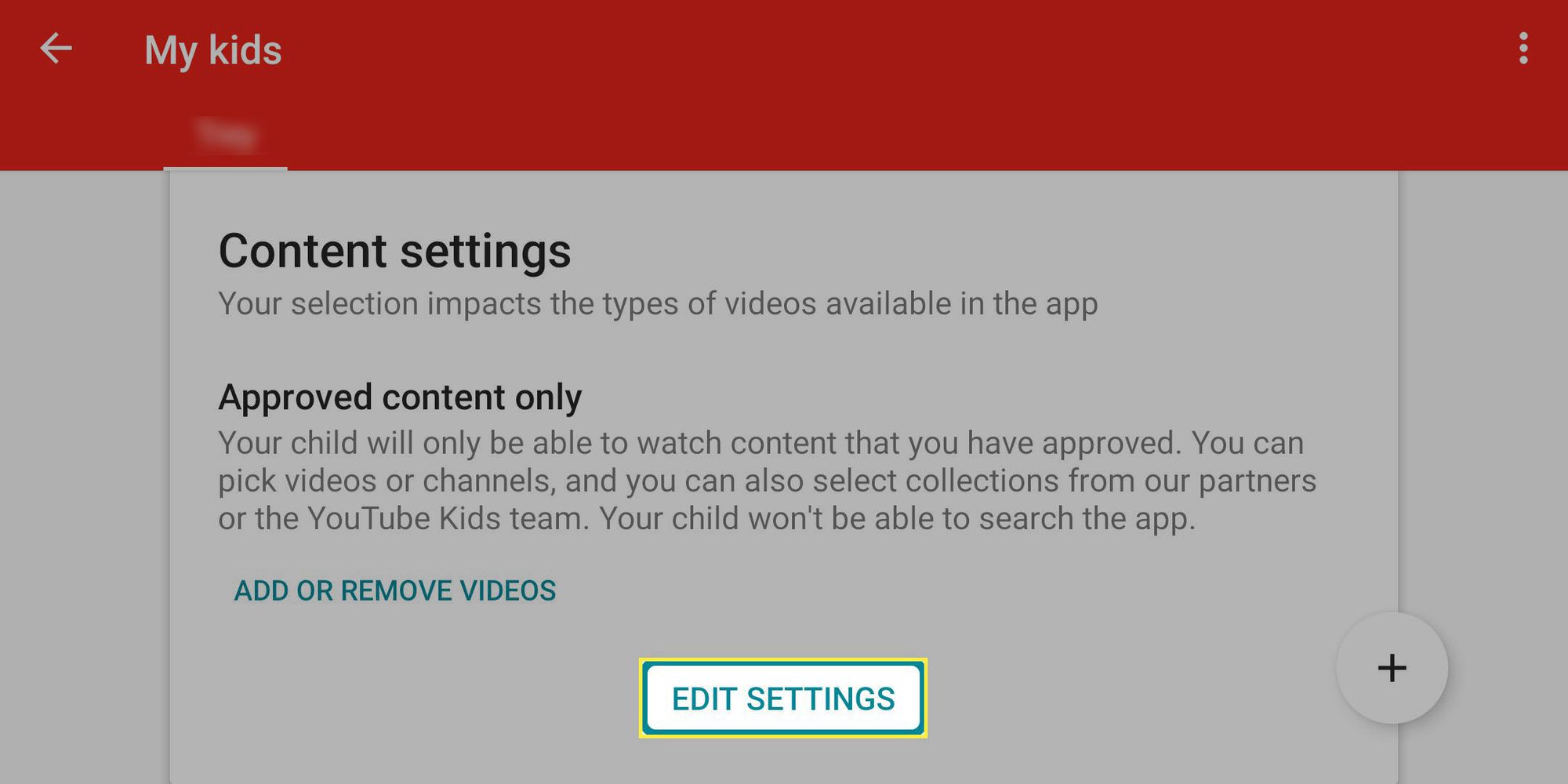
-
Napauta Itsehyväksytty sisältö.
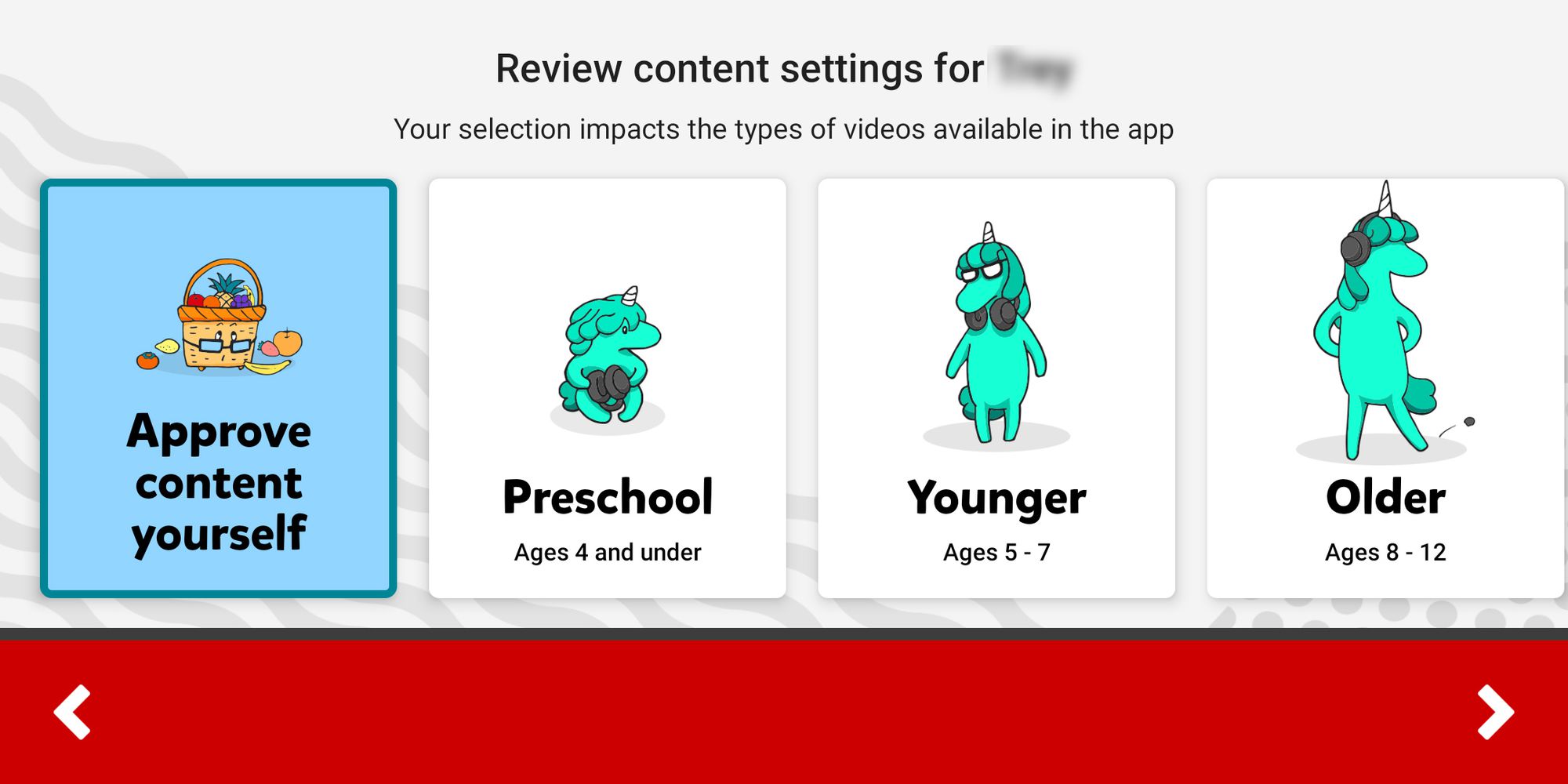
-
Klikkaus VALITA.
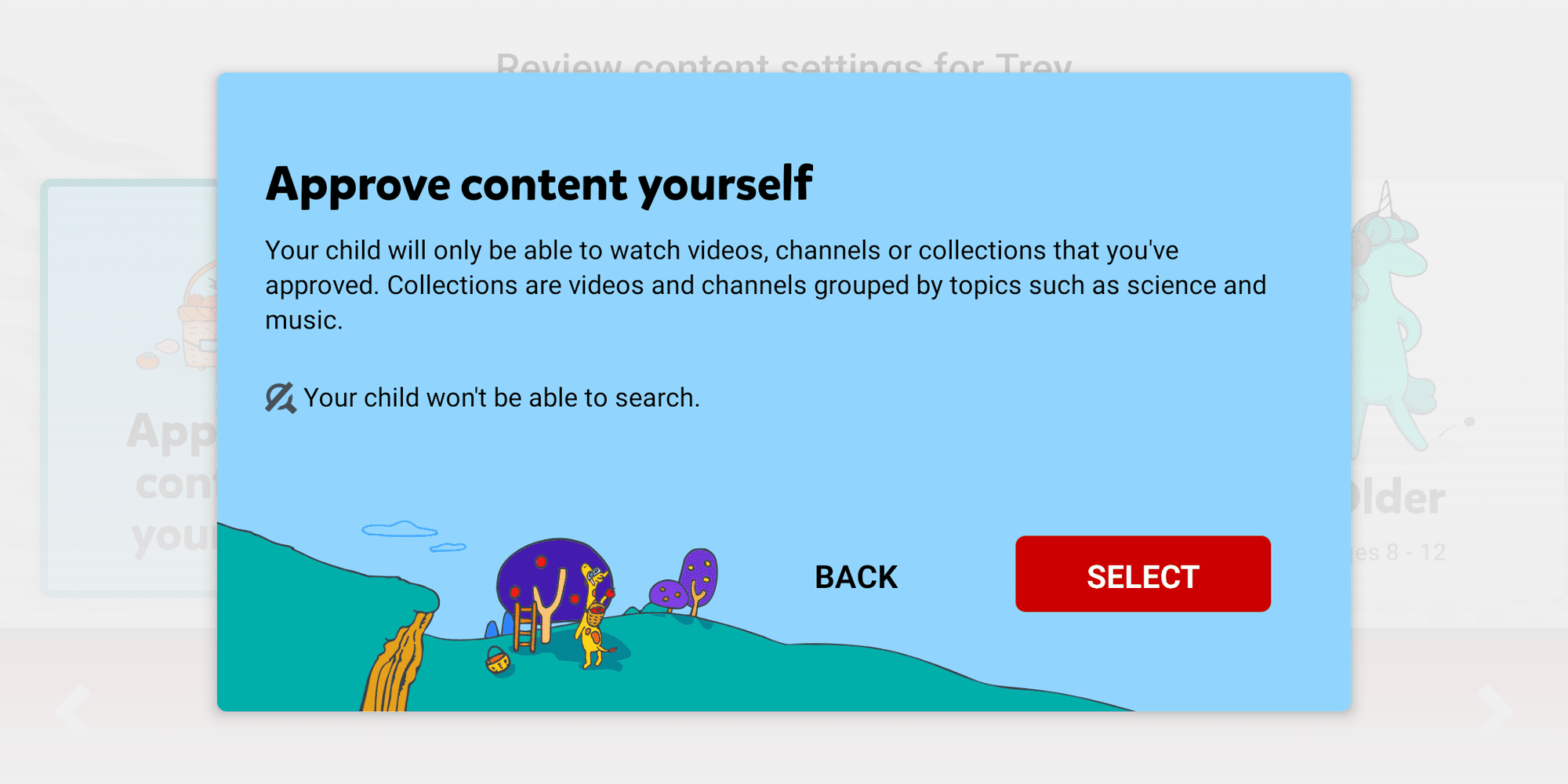
-
Selaa kokoelmien ja yksittäisten kanavien luetteloa ja napsauta + -kuvaketta hyväksyäksesi kanavan tai kokoelman.
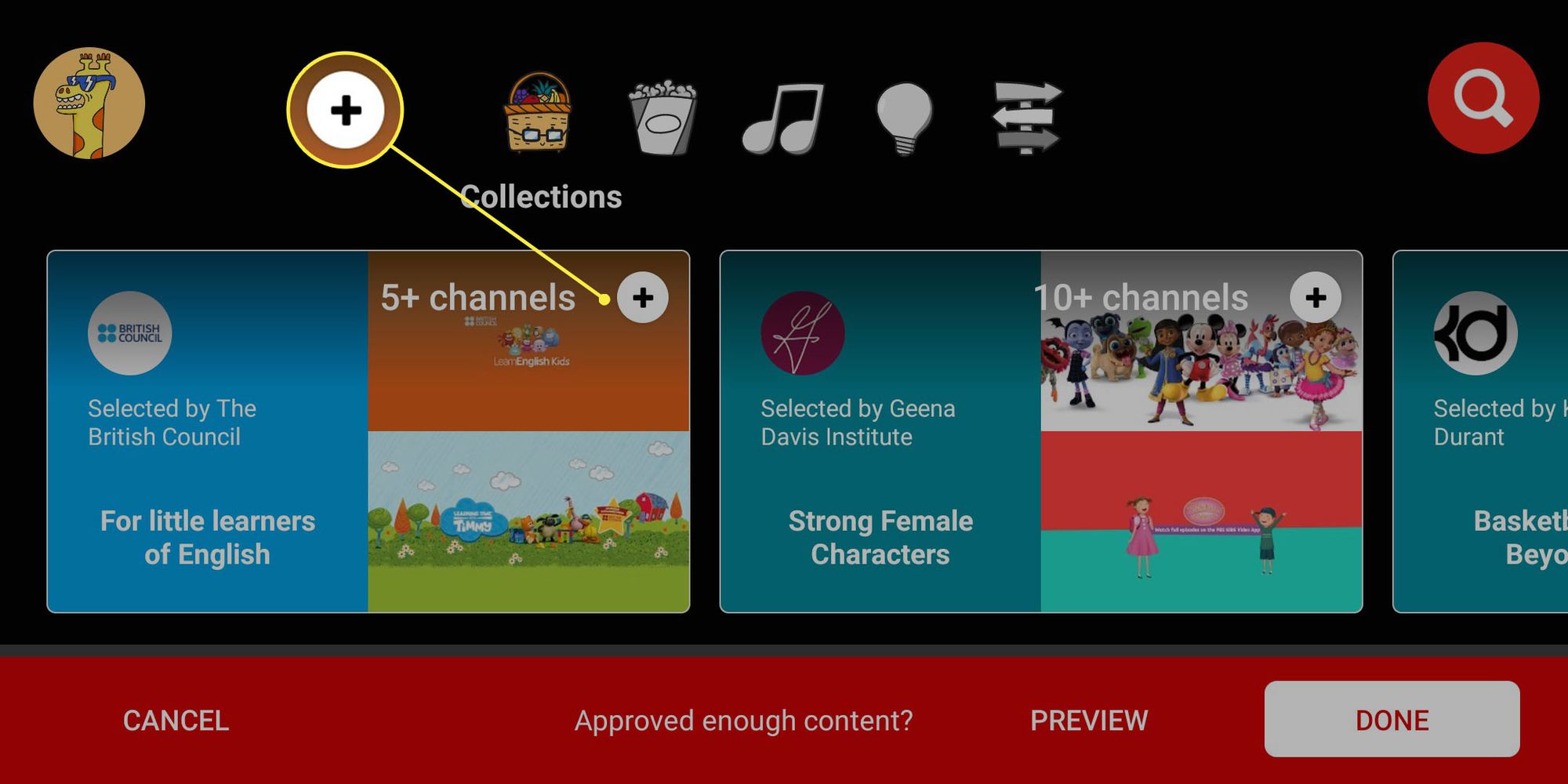
-
Lue vastuuvapauslauseke ja napsauta YMMÄRSIN.
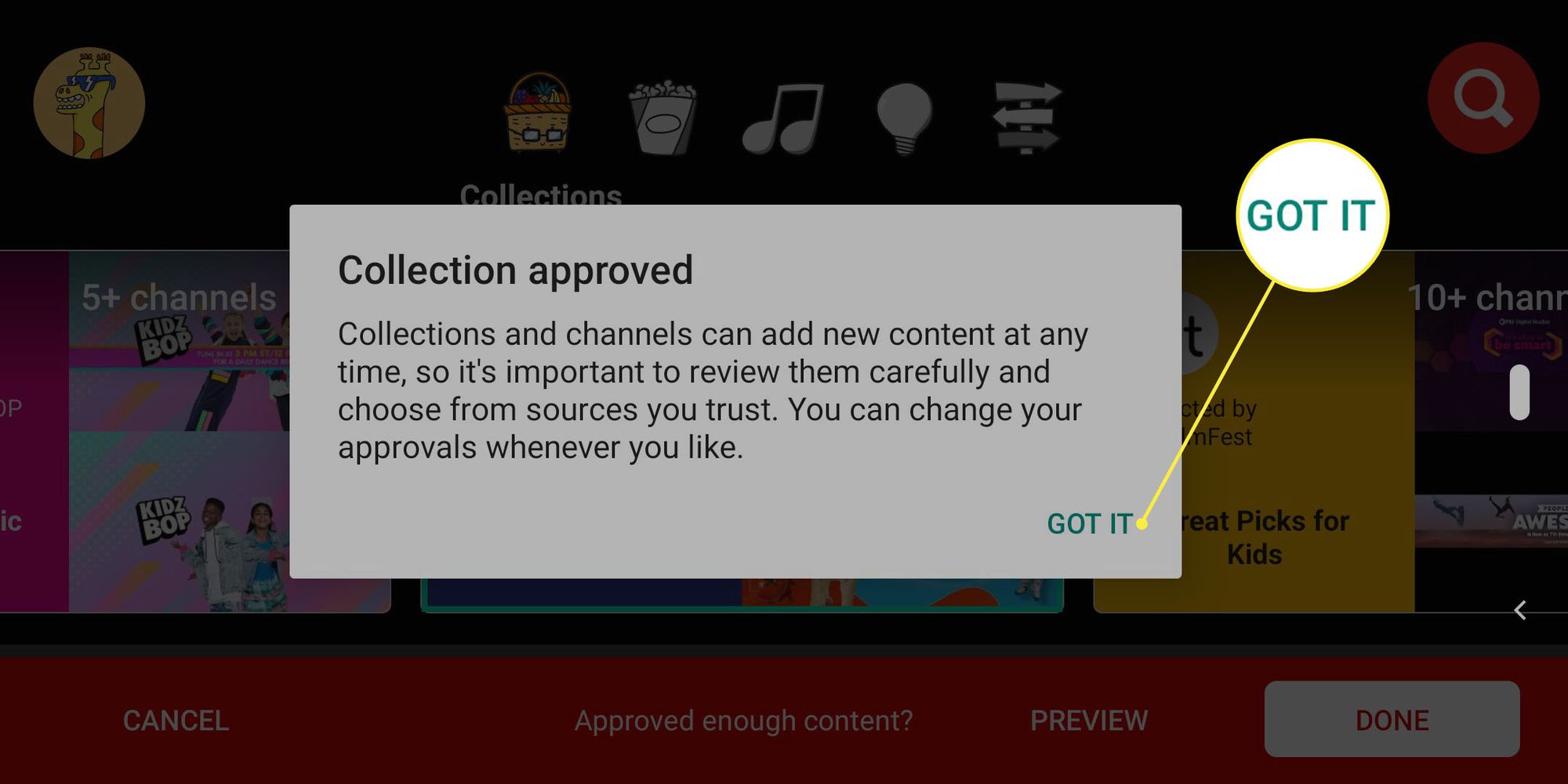
-
Napauta keskimmäisen yläosan kuvakkeita nähdäksesi luettelon ohjelmista, musiikkisisällöstä, oppimissisällöstä ja löytöpohjaisesta sisällöstä. Kun olet hyväksynyt uudet kanavat, napsauta TEHTY.
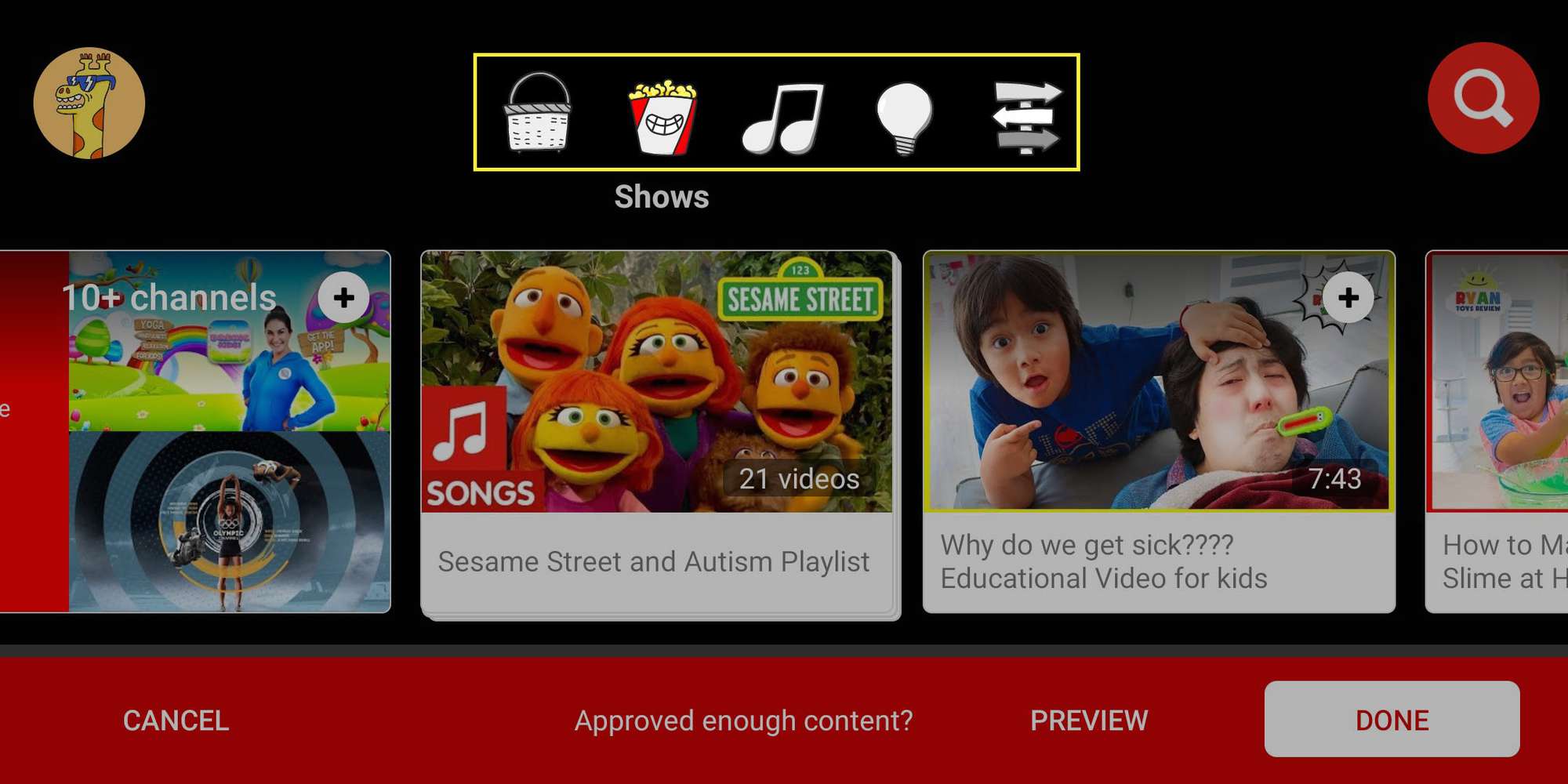
-
Lapsesi voi nyt käyttää vain hyväksymiäsi ohjelmia, kanavia ja kokoelmia. Toista nämä vaiheet milloin tahansa tulevaisuudessa lisätäksesi tai poistaaksesi sisältöä, josta pidät.
Kannattaako YouTube Kids asentaa?
Tärkeintä on, että YouTube Kids on juuri niin turvallinen kuin teet sen. Jos räätälöit katseluvaihtoehtosi huolellisesti lapsesi katseleman sisällön mukaan ja seuraat säännöllisesti lapsesi katselutottumuksia, YouTube Kids tarjoaa teini-ikäisille ja nuoremmille lapsille loistavan vaihtoehdon YouTubelle.